Google Cloud コンソールで Gmail に接続するデータストアを作成する手順は次のとおりです。データストアを接続したら、データストアを検索アプリに接続して、Gmail のデータを検索できます。
始める前に
- 接続する Google Workspace インスタンスで使用するアカウントと同じアカウントで Google Cloud コンソールにログインする必要があります。Gemini Enterprise は、Google Workspace お客様 ID を使用して Gmail に接続します。
- Gemini Enterprise でデータソースのアクセス制御を適用してデータを保護するには、ID プロバイダが構成されていることを確認してください。
制限事項
セキュリティ管理を使用する場合は、次の表で説明するように、Gmail のデータに関連する制限事項に注意してください。
セキュリティ対策 次の点にご注意ください。 データ所在地(DRZ) Gemini Enterprise では、 Google Cloudでのデータ所在地のみが保証されます。データ所在地と Gmail については、Google Workspace のコンプライアンス ガイダンスとドキュメント(データを保存するリージョンを選択するやデジタル主権など)をご覧ください。 顧客管理の暗号鍵(CMEK) 鍵は Google Cloud内のデータのみを暗号化します。Cloud Key Management Service の制御は、Gmail に保存されているデータには適用されません。 アクセスの透明性 アクセスの透明性では、Google の担当者が Google Cloud プロジェクトに対して行った操作が記録されます。また、Google Workspace によって作成されたアクセスの透明性ログを確認する必要があります。詳しくは、Google Workspace 管理者向けヘルプ ドキュメントのアクセスの透明性ログイベントをご覧ください。
Gmail データストアを作成する
コンソール
コンソールを使用して Gmail のデータを検索可能にする手順は次のとおりです。
Google Cloud コンソールで、[Gemini Enterprise] ページに移動します。
ナビゲーション メニューで [データストア] をクリックします。
[データストアを作成] をクリックします。

新しいデータストアを作成します。 [データソースを選択] ページで、[Google Gmail] を選択します。
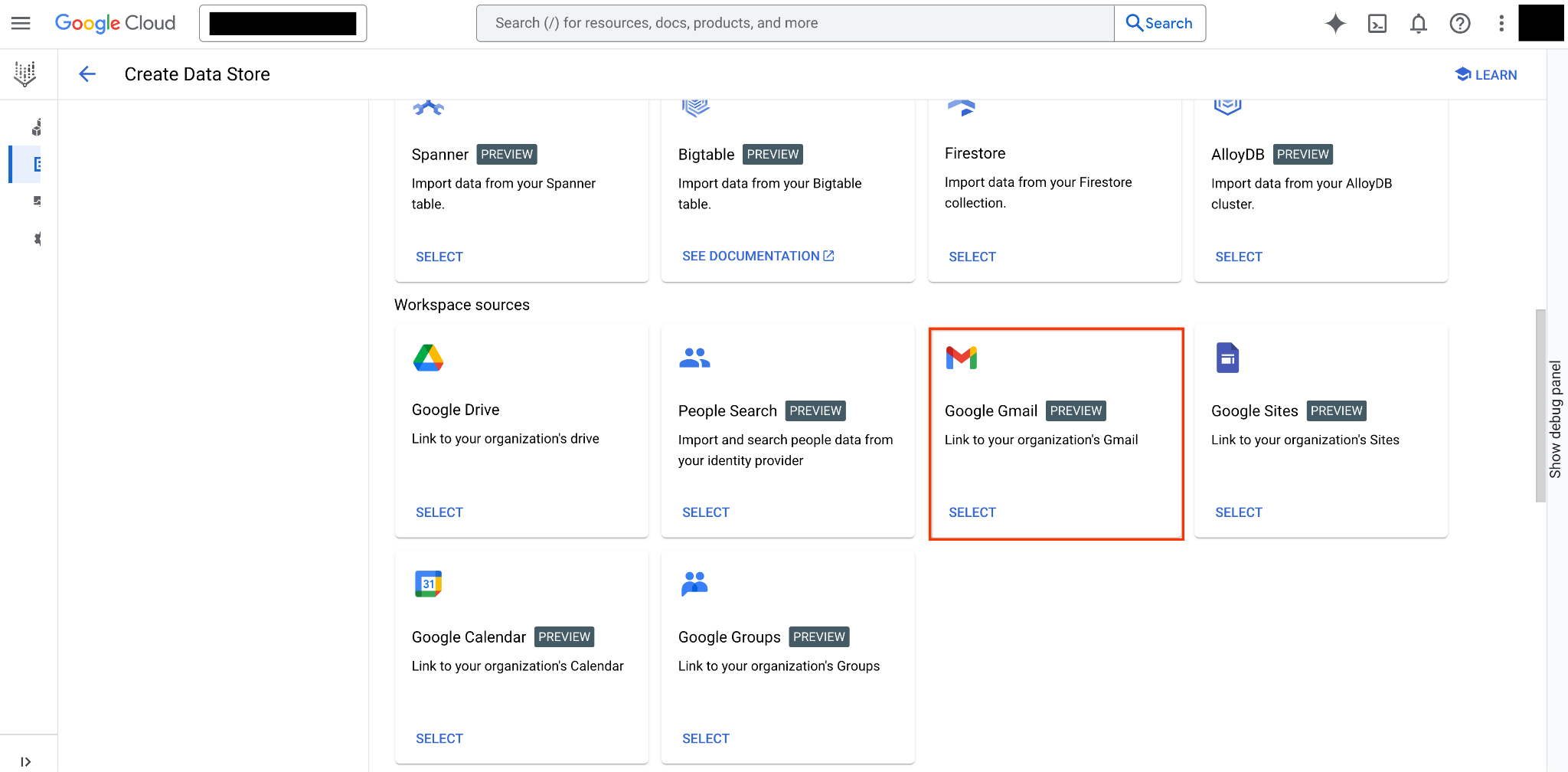
Google Gmail のソースを選択します。 データストアのリージョンを選択します。
データストアの名前を入力します。
[作成] をクリックします。
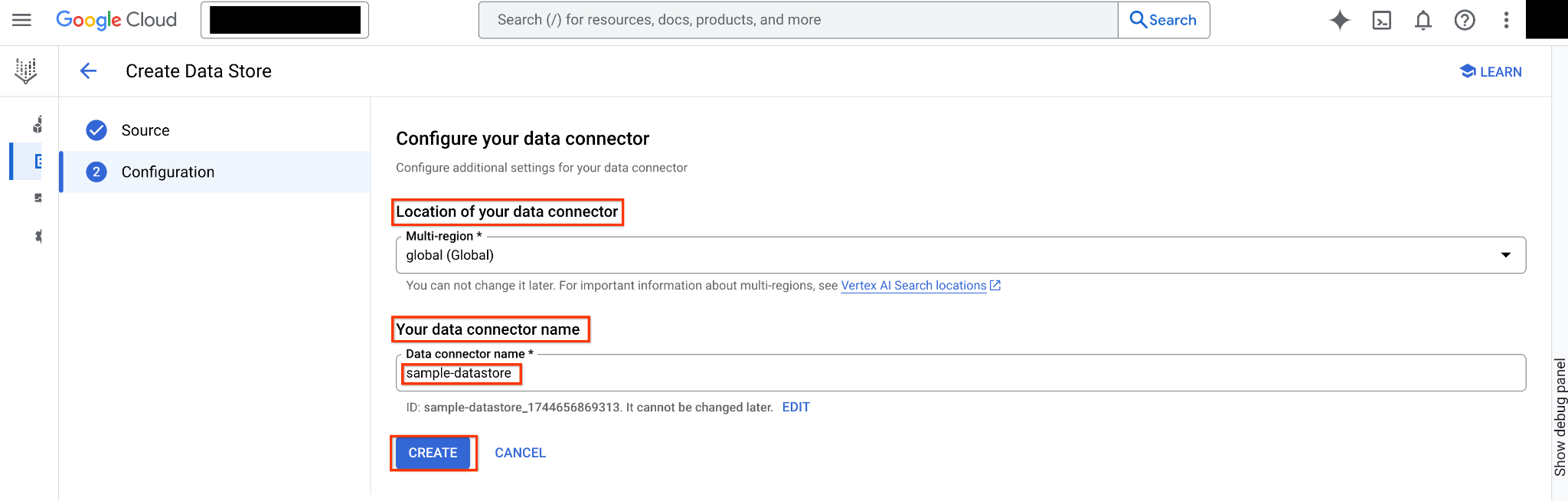
新しいコネクタを構成します。 検索アプリを作成するの手順に沿って、作成したデータストアを Gemini Enterprise アプリに接続します。
エラー メッセージ
次の表に、この Google データソースを扱う際に表示される可能性のあるエラー メッセージをまとめました。HTTP エラーコードや推奨されるトラブルシューティングの手順も記載されています。
| エラーコード | エラー メッセージ | 説明 | トラブルシューティング |
|---|---|---|---|
| 403(権限が拒否されました) | サービス アカウントの認証情報を使用した検索は、Google Workspace データストアではサポートされていません。 | 検索対象のエンジンには Google Workspace のデータストアが含まれており、渡された認証情報はサービス アカウントのものです。Google Workspace データストアでサービス アカウントの認証情報を使用して検索することはできません。 | ユーザー認証情報を使用して検索を呼び出すか、Google Workspace データストアをエンジンから削除します。 |
| 403(権限が拒否されました) | Google Workspace データストアでは一般ユーザー向けアカウントはサポートされていません。 | 検索は一般ユーザー向けアカウント(@gmail.com)の認証情報を使用して呼び出されますが、これは Google Workspace データストアではサポートされていません。 | エンジンから Google Workspace データストアを削除するか、管理対象の Google アカウントを使用します。 |
| 403(権限が拒否されました) | データストアに対してお客様 ID が一致しません | 検索は、Google Workspace データストアと同じ組織に属するユーザーのみに許可されています。 | ユーザーと Google Workspace データストアが異なる組織に属している場合は、Google Workspace データストアをエンジンから削除するか、サポートにお問い合わせください。 |
| 403(権限が拒否されました) | Agentspace による Workspace へのアクセスが、組織の管理者によって無効にされています。 | Google Workspace 管理者が Gemini Enterprise の Google Workspace データへのアクセスを無効にしています。 | アクセスを有効にするには、Google Workspace 管理者にお問い合わせください。 |
次のステップ
- アプリとデータストアが設定された後に検索結果がどのように表示されるかをプレビューするには、検索結果をプレビューするをご覧ください。

